Smartbanking: Mějte dokonalý přehled
V sekci Účty získáte důležité informace a přehledy.
Účty jsou třetí položkou v menu. V horní části obrazovky vidíte seznam svých účtů, mezi nimiž se můžete pohybovat swipováním (pohybem prstu doleva nebo doprava).
Po kliknutí na livobolný účet v této sekci se vám zobrazí Přehled účtů s možností založení nových účtů (běžný, spořicí i termínovaný) nebo žádostí o přechod v rámci Kodexu mobility.
Výchozí přehledy
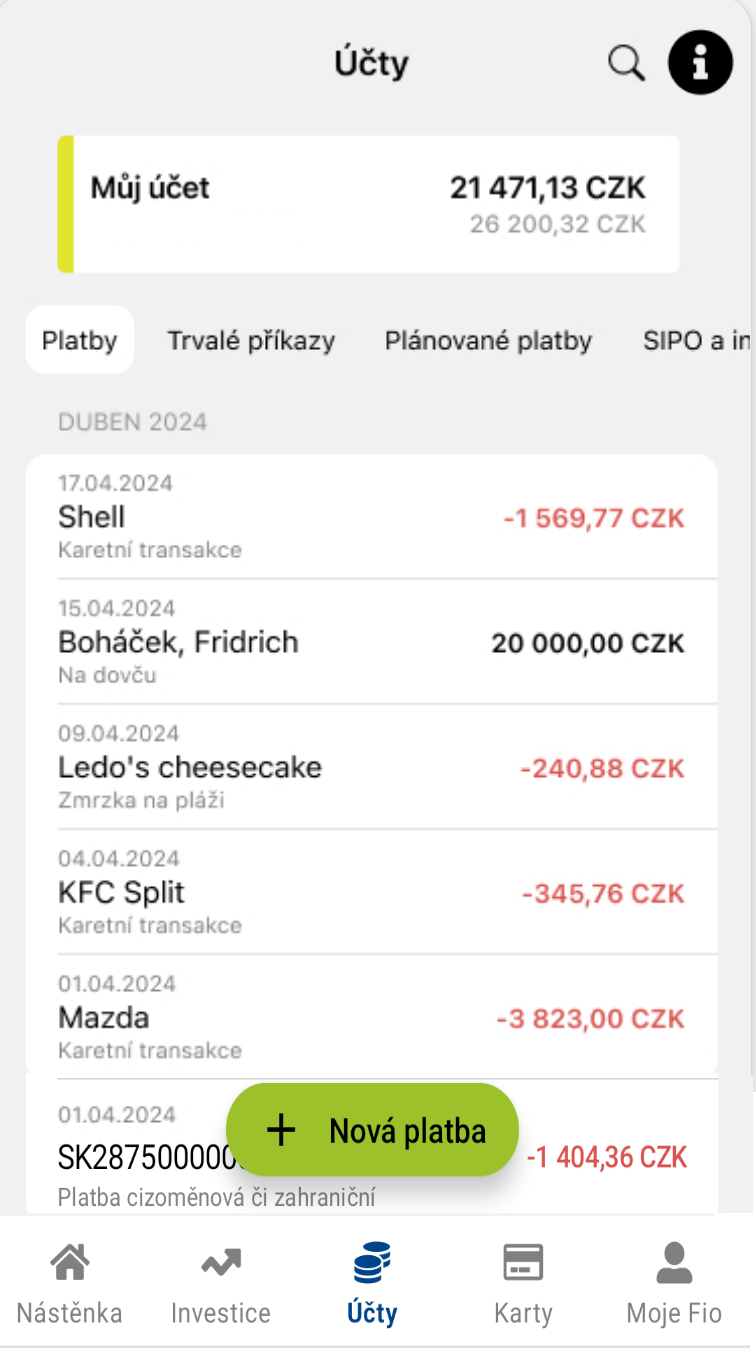
Pod vybraným účtem vidíte přehledy, mezi nimiž se opět pohybujete swipováním. K dispozici jsou vám tyto:
- Pohyby, Trvalé příkazy, SIPO a Inkasa,
- Plánované platby, Neprovedené platby.
Pod Pohyby najdete přehled pohybů na daném účtu. U každého se rozkliknutím dostanete na detail, kde najdete užitečné funkce jako stažení potvrzení o provedení platby nebo v případě odchozí platby opakování i vytvoření šablony daného příkazu. Šablonu můžete použít pro častější platby i jako adresář účtů, více viz info o používání šablon.
Přehled Trvalých příkazů, SIPO a Inkasa také nabízí možnost jít na detail daného příkazu, kde najdete možnost úpravy nebo zrušení.
Užitečný je přehled Plánované platby, kde vidíte, kolik peněz v nejbližší době odejde z vašeho účtu.
Poslední je přehled neprovedených plateb (např. z důvodu nedostatečného zůstatku). Upozornění na aktuální neprovedené platby se vám zobrazuje také nahoře na Nástěnce.
- Tlačítku +Nová platba pro zadávání plateb jsme věnovali samostatný článek k placení přes aplikaci.
Vyhledávání a vlastní přehledy
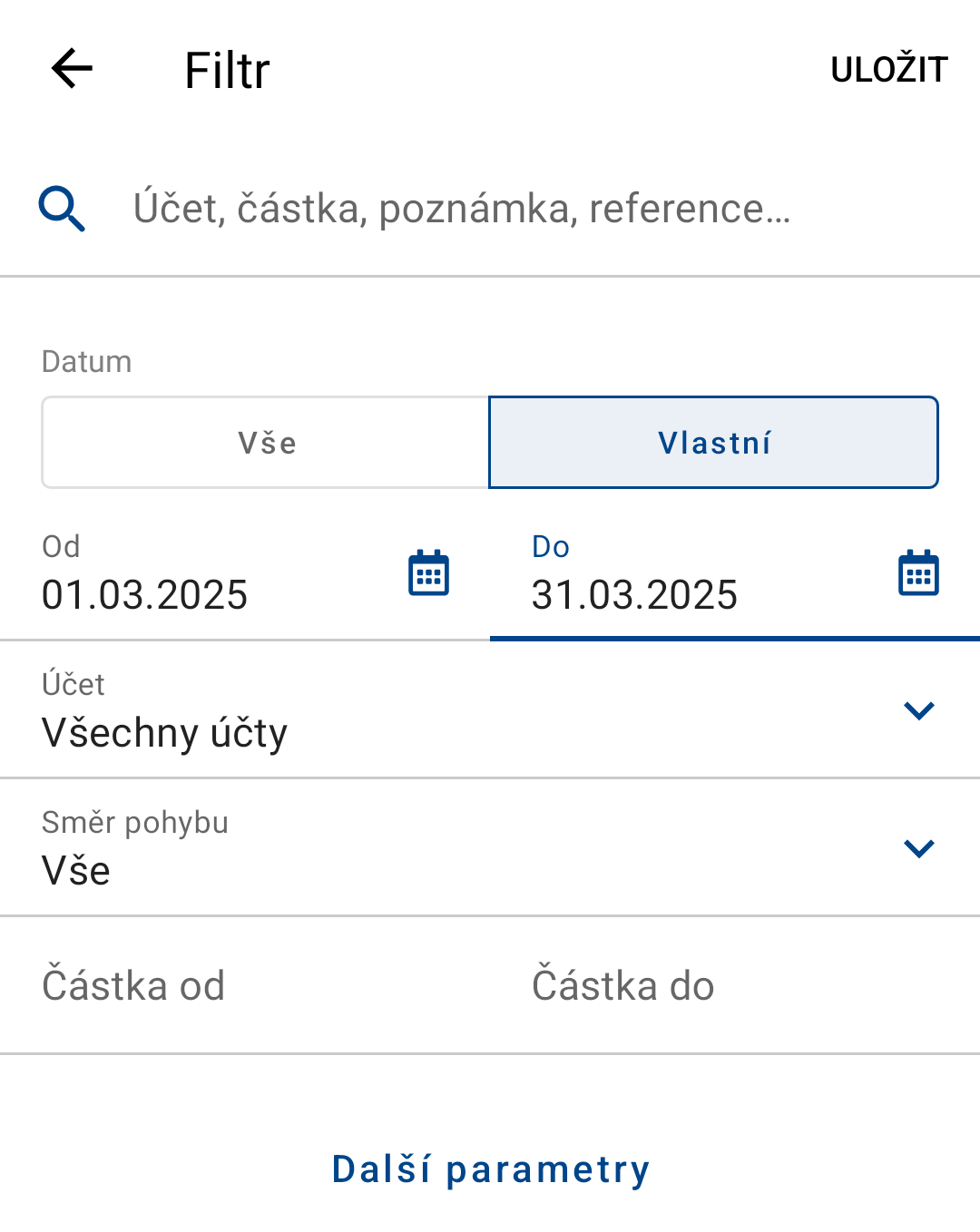
Vpravo nahoře najdete ikonu lupy, která vám umožní vyhledávat v transakcích podle účtu, částky, jména obchodníka, poznámky u platby apod. Kromě toho můžete využít rozšířené vyhledávání pomocí filtrů, které je vám k dispozici po kliknutí na lupu vedle pole pro zadání dotazu - vpravo pod ikonou trychtýře. Tak můžete výsledky hledání zpřesnit dle textu nebo částky, zdrojového účtu, protiúčtu, kódu banky, měny, variabilního symbolu plus je možné nastavit časový interval i rozpětí částek.
Filtry jsou užitečné i v případě, že si chcete udělat představu třeba o tom, kolik jste utratili od začátku měsíce. Po jejich použití vidíte nahoře celkovou bilanci dle zadaných kritérií, například součet odchozích plateb za dané období nebo rozdíl mezi příjmy a výdaji.
Filtry můžete také pojmenovat a ukládat pro další použití – budou se vám poté zobrazovat po stisknutí lupy a můžete je používat opakovaně. Můžete si tak pohodlně vytvářet vlastní přehledy.
Více o možnostech vyhledávání (logika je stejná jako v Internetbankingu).
Informace o účtu
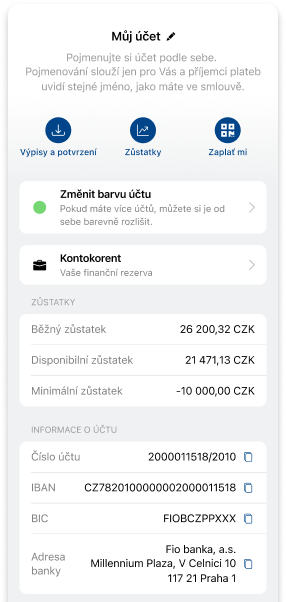
Po rozkliknutí ikony „i“ u každého účtu vpravo nahoře vedle lupy najdete pohromadě vše, co by vás k danému účtu mohlo zajímat.
Zcela nahoře vidíte název účtu, který si můžete změnit. Pojmenování slouží čistě pro vás, příjemci plateb uvidí u vámi zaslaných plateb jméno uvedené ve smlouvě o účtu.
Pod názvem účtu najdete tři tlačítka: Výpisy a potvrzení, Zůstatky a u většiny typů účtů také Zaplať mi. V části Výpisy a potvrzení máte k dispozici nejen výpisy pohybů na účtu dle svého nastavení, ale také výpisy poplatků nebo v případě hypotečního účtu výpisy úroků. Potvrzení si můžete stáhnout o vedení účtu, ale třeba i o zaplacených úrocích z hypotéky. Pod ikonou Zůstatky najdete přehledné grafy dle denních nebo měsíčních zůstatků za celou historii vedení účtu, nebo zvolené období. Oblíbená funkce Zaplať mi snadno vygeneruje QR kód pro zaslání platby na váš účet.
Pod třemi tlačítky vidíte možnost Změnit barvu účtu, která je velmi oblíbená jako odlišení a zpřehlednění zejména pro ty, kteří mají více účtů.
U speciálních typů účtů následují důležité informace – například Informace ke kreditní kartě k rozkliknutí (úvěrový limit, vyčerpaná část, zúčtovací období, úroková sazba apod.), Splátkový kalendář a Tabulku umoření u účtu ke splátkovému úvěru nebo info o Kontokorentu, pokud máte k běžnému účtu sjednané povolené přečerpání.
Po krátkém shrnutí zůstatků, které je u splátkového úvěru nahrazeno informací o výši úvěru a výši splátek, se vám zobrazí Informace o účtu v detailu, kde můžete jednoduše zkopírovat číslo účtu, IBAN nebo BIC. U běžných, spořicích a vkladových účtů je naspod uvedena také informace o úročení.
Přehled a správa účtů
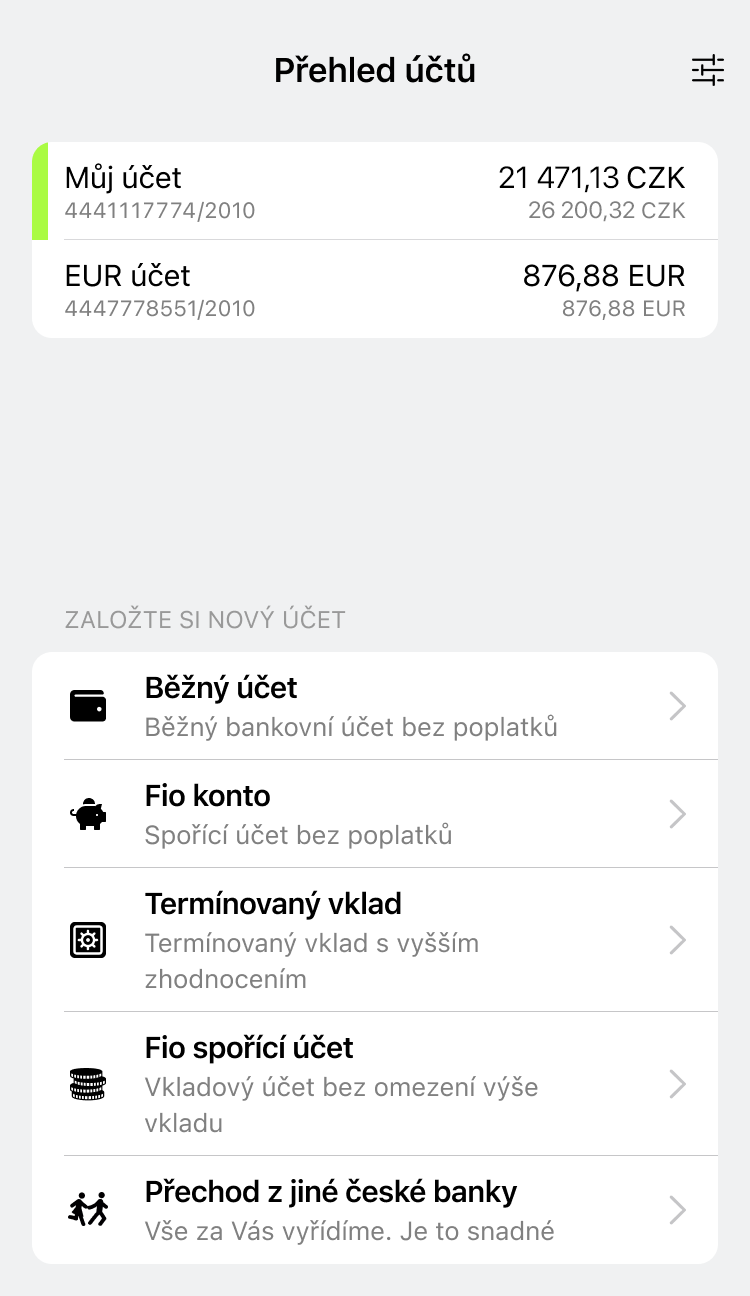
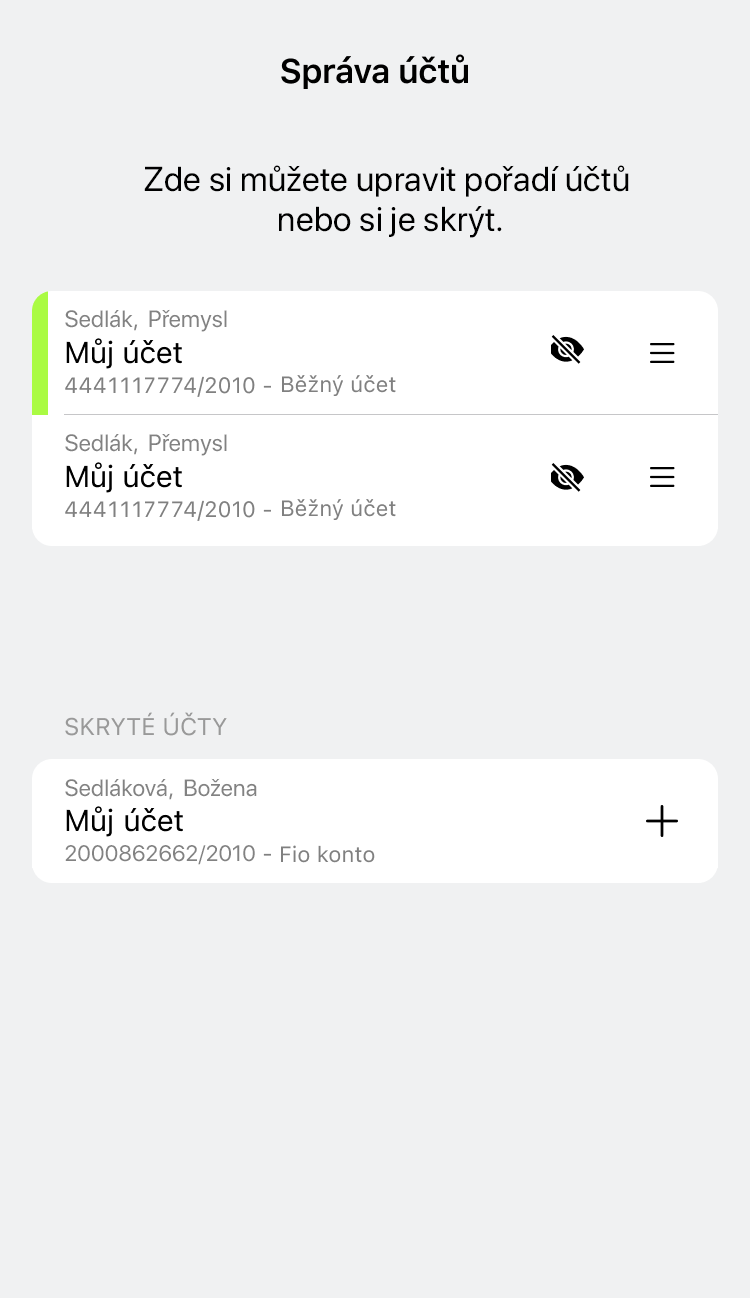
Pořadí zobrazovaných účtů se řídí tím, co máte nastaveno v Internetbankingu. Změnit výchozí pořadí můžete kdykoliv pod ikonou posuvníku vpravo nahoře na Přehledu účtů, kam se dostanete kliknutím na libovolný účet v sekci.
Pod posuvníkem pak vidíte seznam účtů a vedle každého ikonu přeškrtnutého oka a třech čar pod sebou (viz screen výše vpravo). První ikona slouží ke skrytí účtu na přehledu – po kliknutí na ni se účet stane skrytým, čili se vám nezobrazuje a vidíte ho pouze na této stránce dole v seznamu skrytých účtů, odkud ho později můžete opět přidat mezi zobrazované (pomocí +). Druhá ikona slouží ke změně výchozího pořadí účtů, které upravíte jejím podržením a přetažením na požadovanou pozici.
Detaily plateb: Potvrzení, vlastní poznámky i zkratky
V přehledech vidíte seznam příslušných, případně všech plateb. Po rozkliknutí jednotlivé transakce se dozvíte její podrobnosti, přičemž zde také můžete měnit popis transakce pro svou potřebu – tak, abyste později dokázali platbu najít a správně přiřadit.
Najdete zde také tlačítko pro stažení potvrzení o dané transakci v pdf. Dále jsou zde kromě informací další funkce podle typu transakce. Na každém detailu odchozí platby najdete možnost Opakovat, která se vám může hodit v případě, že chcete platit někomu, komu jste již v minulosti peníze posílali, ale v Šablonách (adresáři kontaktů) ho uloženého nemáte. Potom si jednoduše vyhledáte starší platbu a použijete toto tlačítko, přičemž se Vám otevře formulář, kde můžete měnit parametry původní platby. Alternativně na detailu najdete možnost uložit platbu jako Šablonu.
Podobně je na příchozích platbách tlačítko Zaplatit, které umožní poslat peníze na účet odesílatele, u karetní transakce pak možnost Zablokovat daného obchodníka.
Smartbanking dle sekcí menu
Nejnovější:





